Hệ điều hành Windows XP cung cấp cho người dùng nhiều tùy chọn để thay đổi giao diện. Mọi người có thể tùy chỉnh theo ý thích của mình.
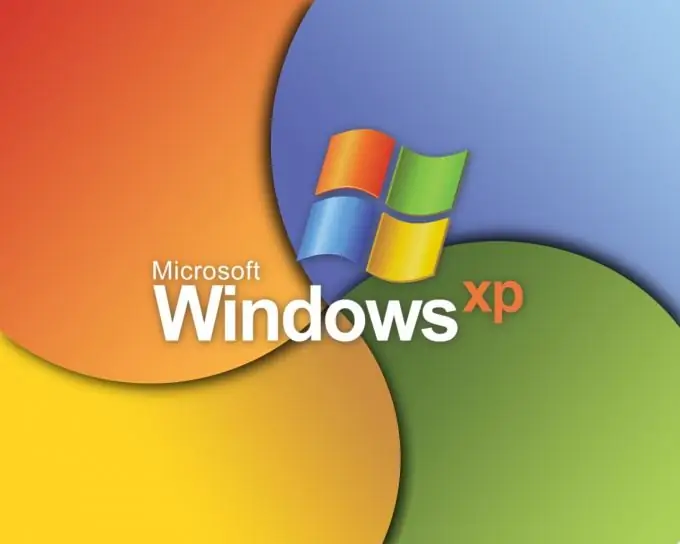
Hướng dẫn
Bước 1
Thay đổi giao diện của Windows XP bằng cách sử dụng các công cụ tiêu chuẩn, để thực hiện việc này, thu nhỏ tất cả các cửa sổ, nhấp chuột phải vào màn hình nền và chọn lệnh "Thuộc tính". Cửa sổ cài đặt hiển thị sẽ mở ra. Trong tab đầu tiên "Máy tính để bàn", bạn có thể đặt chủ đề của hệ điều hành, nó bao gồm các cài đặt sau cho sự xuất hiện của hệ thống: một tập hợp các âm thanh hệ thống, nền màn hình, các biểu tượng. Chọn một chủ đề từ danh sách và nhấp vào nút Áp dụng.
Bước 2
Đặt hình nền cho màn hình của bạn, để làm điều này, hãy chuyển đến tab "Màn hình nền". Chọn một hình ảnh từ những hình ảnh đã có sẵn trong menu này, nhấp vào nút "Xem" để tìm hiểu hình ảnh sẽ trông như thế nào trên màn hình. Tải hình ảnh của riêng bạn lên màn hình của bạn bằng cách sử dụng nút Duyệt qua. Nhấp vào nó, chọn tệp bạn muốn, chọn lệnh "Mở". Để cài đặt hình ảnh đã chọn, hãy nhấp vào nút "Áp dụng".
Bước 3
Nhấp vào tab Trình bảo vệ màn hình để thay đổi giao diện của hệ thống khi máy tính ở chế độ chờ. Chọn loại bảo vệ màn hình, thời gian bắt đầu. Đối với mỗi trình bảo vệ màn hình, bạn có thể chọn cài đặt riêng lẻ, để thực hiện việc này, hãy nhấp vào nút tương ứng. Ví dụ: có một màn hình giật gân dòng có thể hiển thị trên màn hình văn bản bạn đã chỉ định hoặc thời gian hiện tại.
Bước 4
Chuyển đến tab "Windows and Buttons" và tùy chỉnh giao diện Windows bằng các chủ đề cửa sổ. Chọn kiểu cửa sổ và cách phối màu, nhấp vào nút "Áp dụng". Để thay đổi giao diện của một trong các phần tử, ví dụ: kích thước của văn bản trong tiêu đề cửa sổ, hãy nhấp vào nút "Nâng cao", nhấp vào phần tử bạn muốn thay đổi trong hình ảnh cửa sổ và đặt cài đặt giao diện cho phần tử đó.
Bước 5
Tải xuống và cài đặt một chương trình đặc biệt để thay đổi giao diện của hệ thống. Ví dụ, truy cập trang web https://softfree.at.ua/publ/6-1-0-11, tải xuống chương trình XPLife. Nó chứa nhiều chủ đề và cài đặt cho giao diện hệ điều hành, cũng có thể thiết lập lại tất cả các thay đổi và trở về giao diện tiêu chuẩn. Nhiều yếu tố bổ sung khác nhau để tùy chỉnh giao diện hệ thống (chủ đề, hình nền máy tính để bàn, biểu tượng, chương trình tùy chỉnh) tải xuống trên trang web






